- 1kafka之消息重复及解决方案_kafka避免消息重复投递
- 2人工智能(第三版)—【第三章】讨论题_人工智能启发式搜索
- 3Ionic 移动端指南(angular方向)_ionic angular
- 4基于hadoop生态系统的气象数据可视化平台论文
- 5C++stringstream类_stringstream的构造函数
- 6mysql并发控制
- 72023年最新!Java17于win10环境下的安装配置_java17环境配置
- 8hbase 读写调优_hbase性能优化,看这篇就够了
- 9【大数据存储与处理】实验一 HBase 的基本操作_hbase实验报告
- 10植物大战僵尸杂交版 Mac游戏下载 v2.0.88 中文移植游戏
Git分布式版本控制工具【IDEA版】【安装和使用以及上传代码到Gitee】(一篇文章精通系列_idea上传git代码
赞
踩
总结
虽然我个人也经常自嘲,十年之后要去成为外卖专员,但实际上依靠自身的努力,是能够减少三十五岁之后的焦虑的,毕竟好的架构师并不多。
架构师,是我们大部分技术人的职业目标,一名好的架构师来源于机遇(公司)、个人努力(吃得苦、肯钻研)、天分(真的热爱)的三者协作的结果,实践+机遇+努力才能助你成为优秀的架构师。
如果你也想成为一名好的架构师,那或许这份Java成长笔记你需要阅读阅读,希望能够对你的职业发展有所帮助。

举例:Git
3、SVN

4、Git
Git是分布式的,Git不需要有中心服务器,我们每台电脑拥有的东西都是一样的。

我们使用Git并且有个中心服务器,仅仅是为了方便交换大家的修改,
但是这个服务器的地位和我们每个人的PC是一样的。
我们可以把它当做一个开发者的pc就可以就是为了大家代码容易交流不关机用的。
没有它大家一样可以工作,只不过“交换”修改不方便而已。
git是一个开源的分布式版本控制系统,可以有效、高速地处理从很小到非常大的项目版本管理。
Git是Linus Torvalds 为了帮助管理 Linux 内核开发而开发的一个开放源码的版本控制软件。
同生活中的许多伟大事物一样,Git 诞生于一个极富纷争大举创新的年代。
Linux 内核开源项目有着为数众多的参与者。
绝大多数的 Linux 内核维护工作都花在了提交补丁和保存归档的繁琐事务上(1991-2002
年间)。
到 2002 年,整个项目组开始启用一个专有的分布式版本控制系统 BitKeeper 来管理和维护代
码。
到了 2005 年,开发 BitKeeper 的商业公司同 Linux 内核开源社区的合作关系结束,他们收回了
Linux 内核社区免费使用 BitKeeper 的权力。
这就迫使 Linux 开源社区(特别是 Linux 的缔造者Linus Torvalds)
基于使用 BitKeeper 时的经验教训,开发出自己的版本系统。
他们对新的系统制订
了若干目标:
速度
简单的设计
对非线性开发模式的强力支持(允许成千上万个并行开发的分支)
完全分布式
有能力高效管理类似 Linux 内核一样的超大规模项目(速度和数据量)

5、Git工作流程图

命令如下:
-
clone(克隆): 从远程仓库中克隆代码到本地仓库 -
checkout(检出):从本地仓库中检出一个仓库分支然后进行修订 -
add(添加): 在提交前先将代码提交到暂存区 -
commit(提交): 提交到本地仓库。本地仓库中保存修改的各个历史版本 -
fetch(抓取) : 从远程库,抓取到本地仓库,不进行任何的合并动作,一般操作比较少。 -
pull(拉取) : 从远程库拉到本地库,自动进行合并(merge),然后放到到工作区,相当于
fetch+merge
push(推送) : 修改完成后,需要和团队成员共享代码时,将代码推送到远程仓库
本教程里的git命令例子都是在Git Bash中演示的,会用到一些基本的linux命令,在此为大家提前列举:
-
ls/ll查看当前目录 -
cat查看文件内容 -
touch创建文件 -
vivi编辑器(使用vi编辑器是为了方便展示效果,学员可以记事本、editPlus、notPad++等其它编辑器)
1、 Git环境配置
下载地址: https://git-scm.com/download

下载完成后可以得到如下安装文件:

双击下载的安装文件来安装Git。(一直next即可)
安装完成后在电脑桌面(也可以是其他目录)点击右键,
如果能够看
到如下两个菜单则说明Git安装成功。
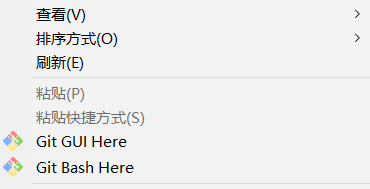
备注:
Git GUI:Git提供的图形界面工具
Git Bash:Git提供的命令行工具
当安装Git后首先要做的事情是设置用户名称和email地址。
这是非常重要的,因为每次Git提交都会使用
该用户信息
(1)基本配置
- 打开Git Bash

- 设置用户信息
git config --global user.name “itzheng”

替换为自己的邮箱
git config --global user.email “hello@xxx.qq.com”

- 查看配置信息
git config --global user.name
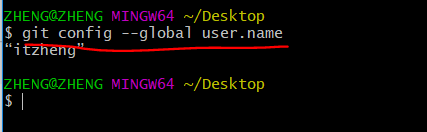
git config --global user.email
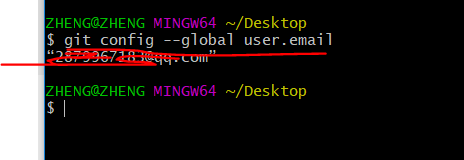
2、获取本地仓库
要使用Git对我们的代码进行版本控制,首先需要获得本地仓库
1)在电脑的任意位置创建一个空目录(例如test)作为我们的本地Git仓库
这里我就在Git的安装目录旁边创建test

2)进入这个test目录中,点击右键打开Git bash窗口

3)执行命令git init
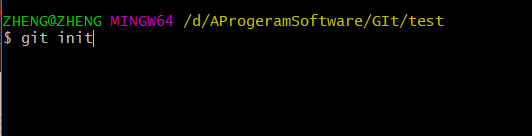
4)如果创建成功后可在文件夹下看到隐藏的.git目录。

3、基础操作指令(知识点)
Git工作目录下对于文件的修改(增加、删除、更新)会存在几个状态,
这些修改的状态会随着我们执行Git的命令而发生变化。

本章节主要讲解如何使用命令来控制这些状态之间的转换:
-
git add(工作区 --> 暂存区) -
git commit(暂存区 --> 本地仓库)
(1)查看修改的状态(status)
-
作用:查看的修改的状态(暂存区、工作区)
-
命令形式:
git status
(2)添加工作区到暂存区(add)
作用:添加工作区一个或多个文件的修改到暂存区
命令形式:git add 单个文件名|通配符
将所有修改加入暂存区:git add .
(3)提交暂存区到本地仓库(commit)
作用:提交暂存区内容到本地仓库的当前分支
命令形式:git commit -m '注释内容'
(4)查看提交日志(log)
在3.1.3中配置的别名 git-log 就包含了这些参数,所以后续可以直接使用指令 git-log
-
作用:查看提交记录
-
命令形式:
git log [option] -
options
–all 显示所有分支 git log --all
–pretty=oneline 将提交信息显示为一行 git log --pretty=oneline
–abbrev-commit 使得输出的commitId更简短 git log --abbrev-commit
–graph 以图的形式显示 git log --graph
(5)版本回退
-
作用:版本切换
-
命令形式:
git reset --hard commitID -
commitID可以使用 git-log 或 git log 指令查看 -
如何查看已经删除的记录?
-
git reflog -
这个指令可以看到已经删除的提交记录
(6)添加文件至忽略列表
一般我们总会有些文件无需纳入Git 的管理,也不希望它们总出现在未跟踪文件列表。
通常都是些自动生成的文件,比如日志文件,或者编译过程中创建的临时文件等。
在这种情况下,我们可以在工作目录中创建一个名为 .gitignore 的文件(文件名称固定),列出要忽略的文件模式。
下面是一个示例:
no .a files
*.a
but do track lib.a, even though you’re ignoring .a files above
!lib.a
only ignore the TODO file in the current directory, not subdir/TODO
/TODO
ignore all files in the build/ directory
build/
ignore doc/notes.txt, but not doc/server/arch.txt
doc/*.txt
ignore all .pdf files in the doc/ directory
doc/**/*.pdf
4、基础操作指令(实际操作)练习
(1)仓库初始化
- 创建目录(
git_test01)并在目录下打开gitbash


- 初始化git仓库
git init
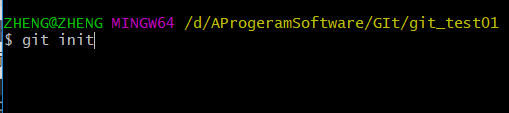
初始化成功
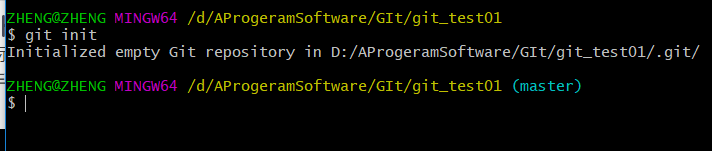
(2)创建文件并提交
- 目录下创建文件 file01.txt

- 将修改加入暂存区
git add .

- 将修改提交到本地仓库,提交记录内容为:commit 001
git commit -m ‘commit 001’
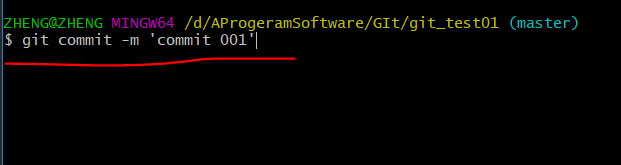
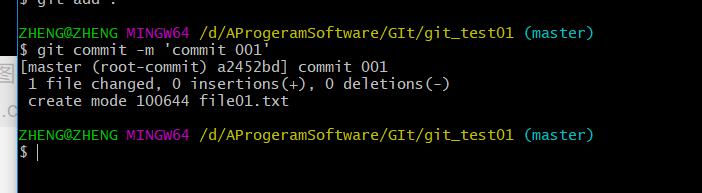
- 查看日志
git log
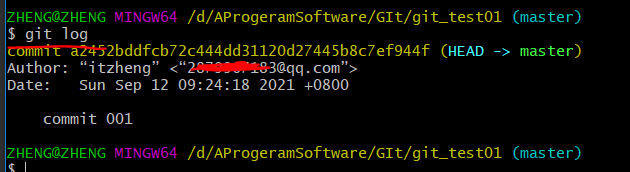
(3)修改文件并提交
- 修改file01的内容为:count=1

- 将修改加入暂存区
git add .

- 将修改提交到本地仓库,提交记录内容为:update file01
git commit --m ‘update file01’

- 查看日志
git log

- 将提交信息显示为一行

git log

- 版本回退
git reset --hard HEAD^ #回退到上一个版本

git reset HEAD^
各种版本回退举例
git reset --hard head #当前版本
git reset --hard HEAD^ #回退到上一个版本
git reset --hard HEAD^^ #回退到上上一个版本
git reset --hard HEAD~3 #回退到往上3个版本
git reset --hard HEAD~10 #回退到往上10个版本
5、分支(知识总结)
几乎所有的版本控制系统都以某种形式支持分支。
使用分支意味着你可以把你的工作从开发主线上分离
开来进行重大的Bug修改、开发新的功能,以免影响开发主线。
(1)查看本地分支
- 命令:
git branch
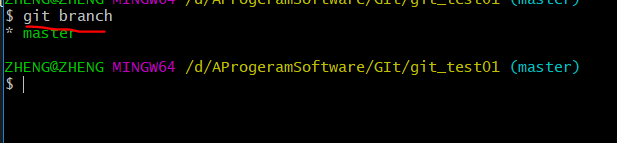
(2)创建本地分支
- 命令:
git branch 分支名

(3)切换分支(checkout)
- 命令:
git checkout 分支名
git checkout test

切换成功

我们还可以直接切换到一个不存在的分支(创建并切换)
- 命令:
git checkout -b 分支名
git checkout -b test2

(4)合并分支(merge)
一个分支上的提交可以合并到另一个分支
命令:git merge 分支名称

(5)删除分支
不能删除当前分支,只能删除其他分支
git branch -d b1 删除分支时,需要做各种检查
git branch -d test

git branch -D b1 不做任何检查,强制删除
(6)解决冲突
当两个分支上对文件的修改可能会存在冲突,例如同时修改了同一个文件的同一行,这时就需要手动解
决冲突,解决冲突步骤如下:
-
处理文件中冲突的地方
-
将解决完冲突的文件加入暂存区(add)
-
提交到仓库(commit)
冲突部分的内容处理如下所示:

(7)开发中分支使用原则与流程
几乎所有的版本控制系统都以某种形式支持分支。
使用分支意味着你可以把你的工作从开发主线上分离
开来进行重大的Bug修改、开发新的功能,以免影响开发主线。
在开发中,一般有如下分支使用原则与流程:
- master (生产) 分支
线上分支,主分支,中小规模项目作为线上运行的应用对应的分支;
- develop(开发)分支
是从master创建的分支,一般作为开发部门的主要开发分支,
如果没有其他并行开发不同期上线
要求,都可以在此版本进行开发,阶段开发完成后,
需要是合并到master分支,准备上线。
- feature/xxxx分支
从develop创建的分支,一般是同期并行开发,
但不同期上线时创建的分支,分支上的研发任务完
成后合并到develop分支。
- hotfix/xxxx分支,
从master派生的分支,一般作为线上bug修复使用,
修复完成后需要合并到master、test、
develop分支。
- 还有一些其他分支,在此不再详述,例如test分支(用于代码测试)、
pre分支(预上线分支)等等。

5、分支(分支操作练习)
(1)创建并切换到dev01分支,在dev01分支提交
- 创建分支dev01
git branch dev01

- [master]切换到dev01
git checkout dev01

- [dev01]创建文件file02.txt
touch file02.txt

ls查看

- [dev01]将修改加入暂存区并提交到仓库,提交记录内容为:add file02 on dev
vi file02.txt

i输入Esc wq保存退出

git add .

git commit -m ‘commie file02 on dev’

- [dev01]以精简的方式显示提交记录
git log

(2)切换到master分支,将dev01合并到master分支
- [dev01]切换到master分支
git checkout master

- [master]合并dev01到master分支
git merge dev01
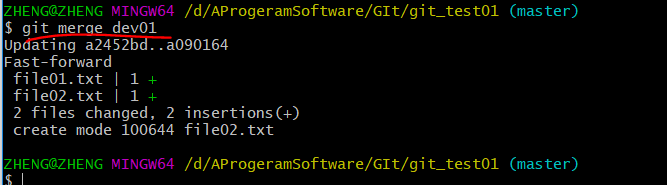
- [master]以精简的方式显示提交记录
git log
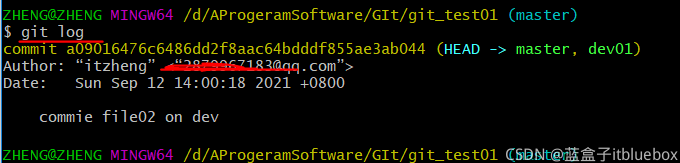
- [master]查看文件变化(目录下也出现了file02.txt)
ls
最后
最后,强调几点:
- 1. 一定要谨慎对待写在简历上的东西,一定要对简历上的东西非常熟悉。因为一般情况下,面试官都是会根据你的简历来问的; 能有一个上得了台面的项目也非常重要,这很可能是面试官会大量发问的地方,所以在面试之前好好回顾一下自己所做的项目;
- 2. 和面试官聊基础知识比如设计模式的使用、多线程的使用等等,可以结合具体的项目场景或者是自己在平时是如何使用的;
- 3. 注意自己开源的Github项目,面试官可能会挖你的Github项目提问;
我个人觉得面试也像是一场全新的征程,失败和胜利都是平常之事。所以,劝各位不要因为面试失败而灰心、丧失斗志。也不要因为面试通过而沾沾自喜,等待你的将是更美好的未来,继续加油!
以上面试专题的答小编案整理成面试文档了,文档里有答案详解,以及其他一些大厂面试题目。
面试答案



)
- [master]合并dev01到master分支
git merge dev01
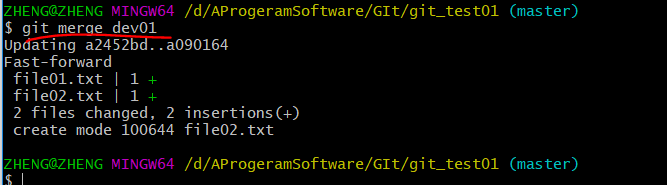
- [master]以精简的方式显示提交记录
git log
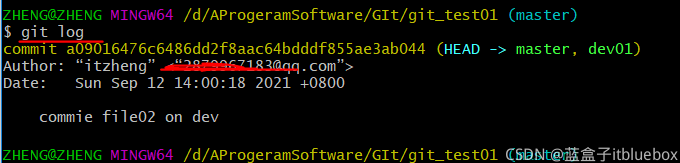
- [master]查看文件变化(目录下也出现了file02.txt)
ls
最后
最后,强调几点:
- 1. 一定要谨慎对待写在简历上的东西,一定要对简历上的东西非常熟悉。因为一般情况下,面试官都是会根据你的简历来问的; 能有一个上得了台面的项目也非常重要,这很可能是面试官会大量发问的地方,所以在面试之前好好回顾一下自己所做的项目;
- 2. 和面试官聊基础知识比如设计模式的使用、多线程的使用等等,可以结合具体的项目场景或者是自己在平时是如何使用的;
- 3. 注意自己开源的Github项目,面试官可能会挖你的Github项目提问;
我个人觉得面试也像是一场全新的征程,失败和胜利都是平常之事。所以,劝各位不要因为面试失败而灰心、丧失斗志。也不要因为面试通过而沾沾自喜,等待你的将是更美好的未来,继续加油!
以上面试专题的答小编案整理成面试文档了,文档里有答案详解,以及其他一些大厂面试题目。
面试答案
[外链图片转存中…(img-gORj1kET-1715284555755)]
[外链图片转存中…(img-r2PYUSZb-1715284555756)]
[外链图片转存中…(img-VbUTSGu1-1715284555756)]


